

loto仪器_如何模拟输出凸轮轴和曲轴波形_用任意波形信号源SIG852?
描述
在汽车传感器的波形检测应用中,有时候需要模拟各种汽车传感器的输出信号,用来驱动和监测对应的执行机构或者电路是否正常,这其中,曲轴和凸轮轴传感器的输出波形比较典型,我们根据一位客户的需求,简要的看下如何使用LOTO的任意波形信号发生器SIG852来编辑实现这两个信号。
我们用实测的标准的凸轮轴信号盘和曲轴信号盘的传感器波形图片作为参考。
蓝色波形是曲轴信号盘的波形,我们通过实物图能看到,一圈是60个齿,其中会缺两个齿,蓝色的波形里,每个脉冲对应一个小齿,宽一点的那个就是缺的两个齿。曲轴每分钟是720转,所以我们能轻松算出来,一秒钟是12转,每转60个齿的脉冲的话,相当于曲轴信号是12*60=720HZ。但是每12HZ的位置出会出现两个脉冲宽度的缺齿。
怎么才能做出720HZ脉冲中每60个缺两个脉冲呢?我们使用波形相乘的功能来实现。先做一个对应缺齿频率的12HZ波形,如下图所示,我们设置一个占空比3左右,这个占空比是计算好了缺齿两个空位对应的宽度。我们会得到频率12HZ左右的一个PWM脉冲波形:
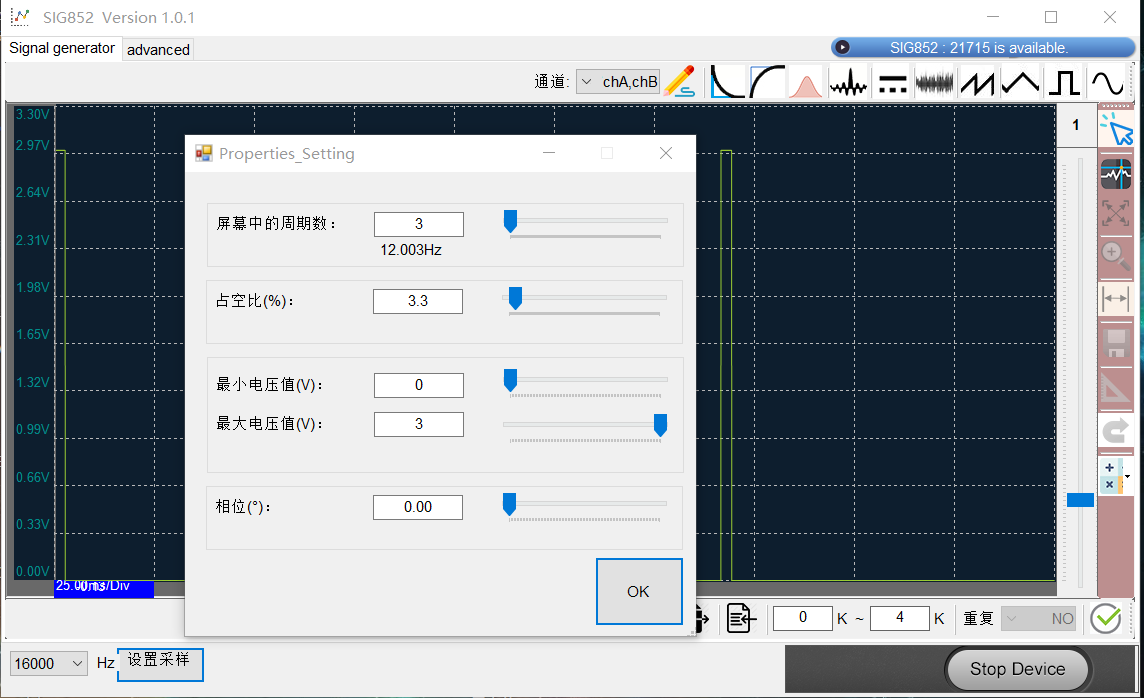
然后我们需要把它高低电平反向一下,反向也很简单,我们通过加减运算功能里的功能很容易实现,我们把这个要反向的波形设置为X1:
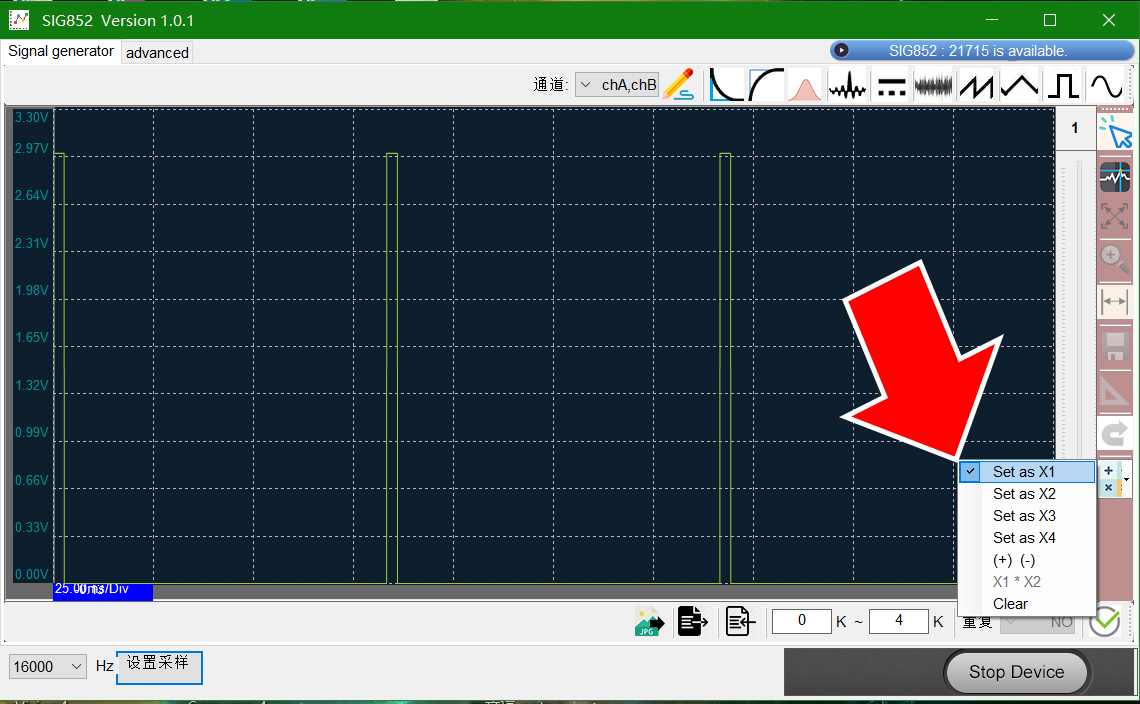
然后点加减运算:
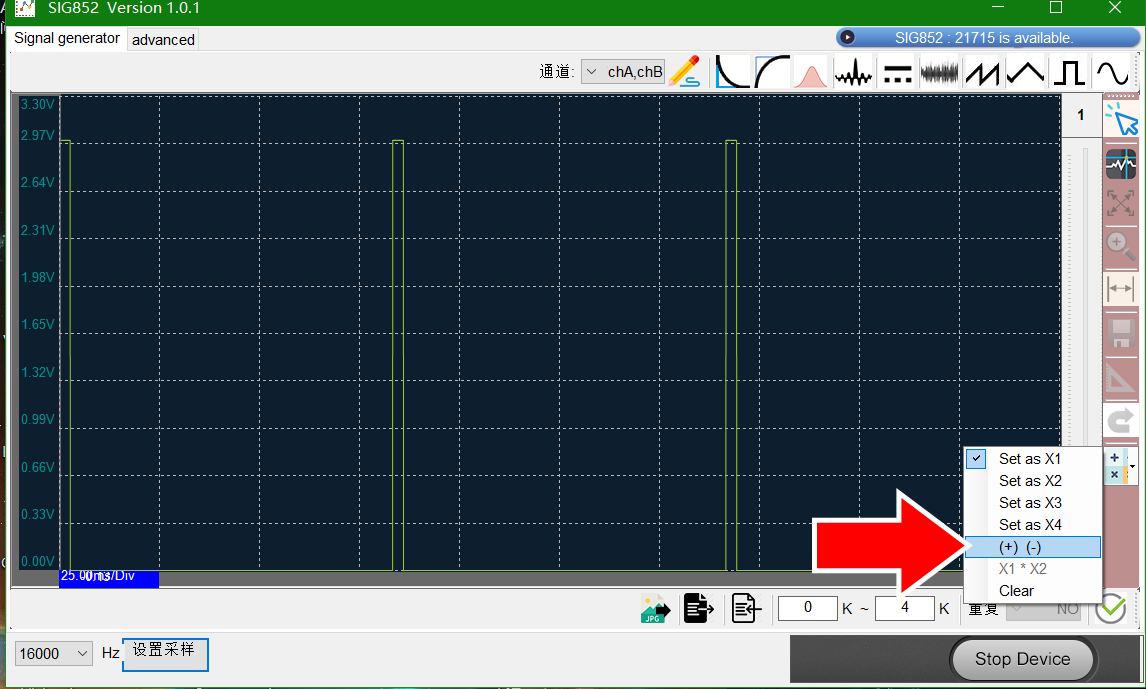
我们把刚才的波形,也就是X1,的系数改为-1,就相当于反向了,由原来的0~3V,变成了0~-3V,注意我们这个信号不能输出为负,所以我们把常数项设为3,也就是波形变为-1*X1+3,也就是把高电平和低电平互换了,如下图所示:
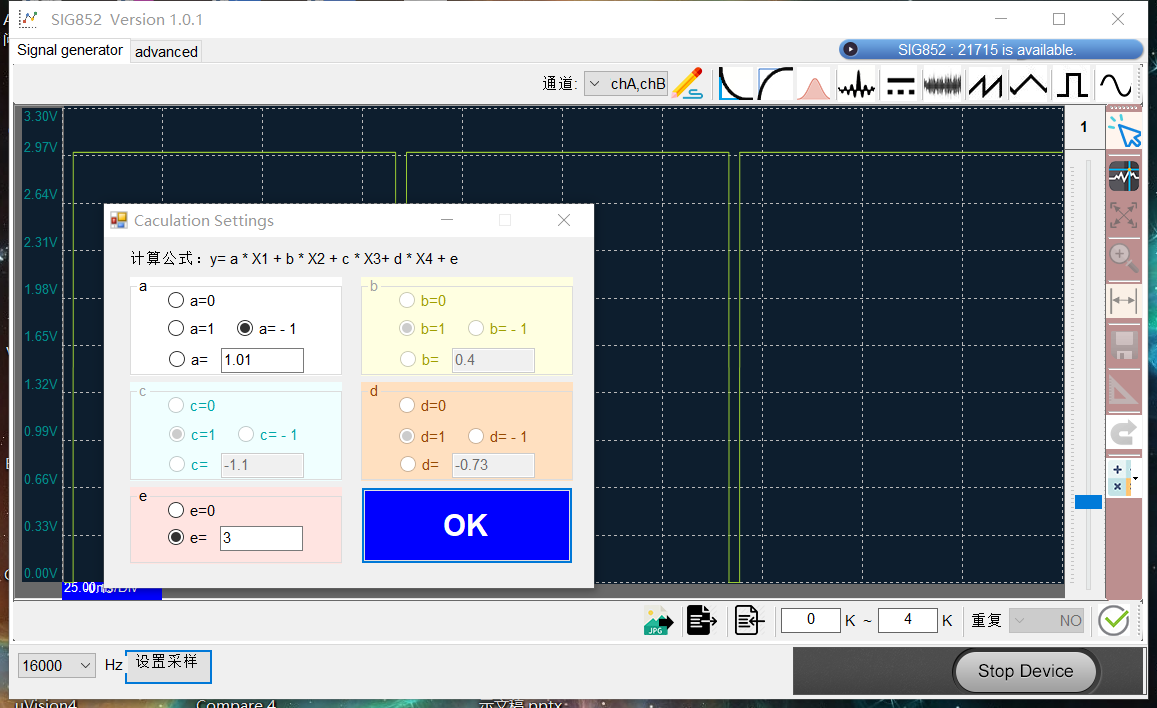
这个波形我们要一会儿用来做缺齿用,先存起来,点保存文件,把这个编辑好的波形存成文件,以免丢失了又要重新制作,随时保存文件是个好习惯,如下图所示:
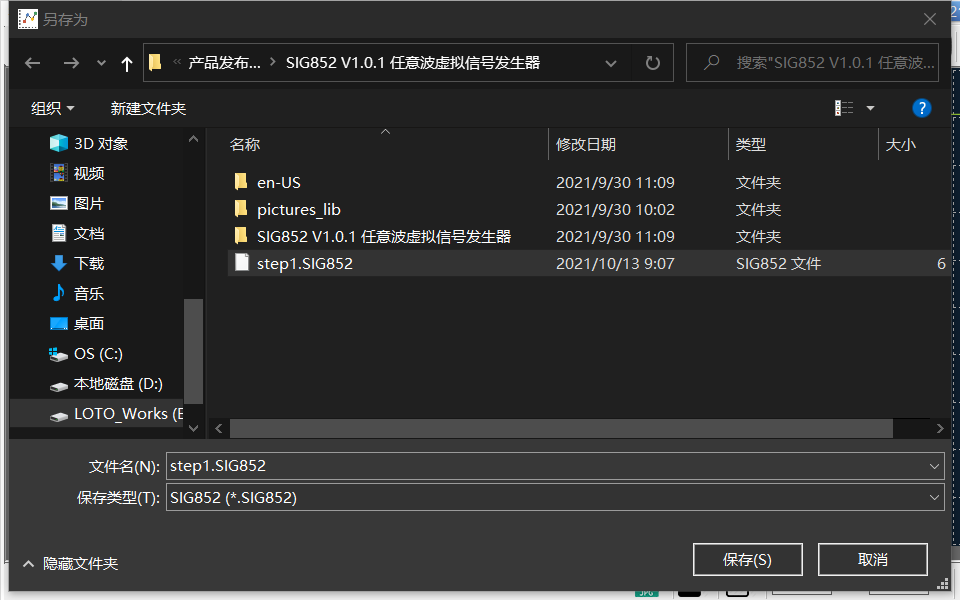
我们存完了以后,把这个波形再次选为X1,后面需要它和另一个波形相乘,也就是曲轴盘小齿的那些波形。
接下来我们做720HZ的曲轴盘那些小齿的波形,我们上面计算得知,频率是720HZ,占空比一般是5%左右,这个根据不同的车型可能会不同,我们不考虑缺齿,按不缺齿处理,可以如下生成:
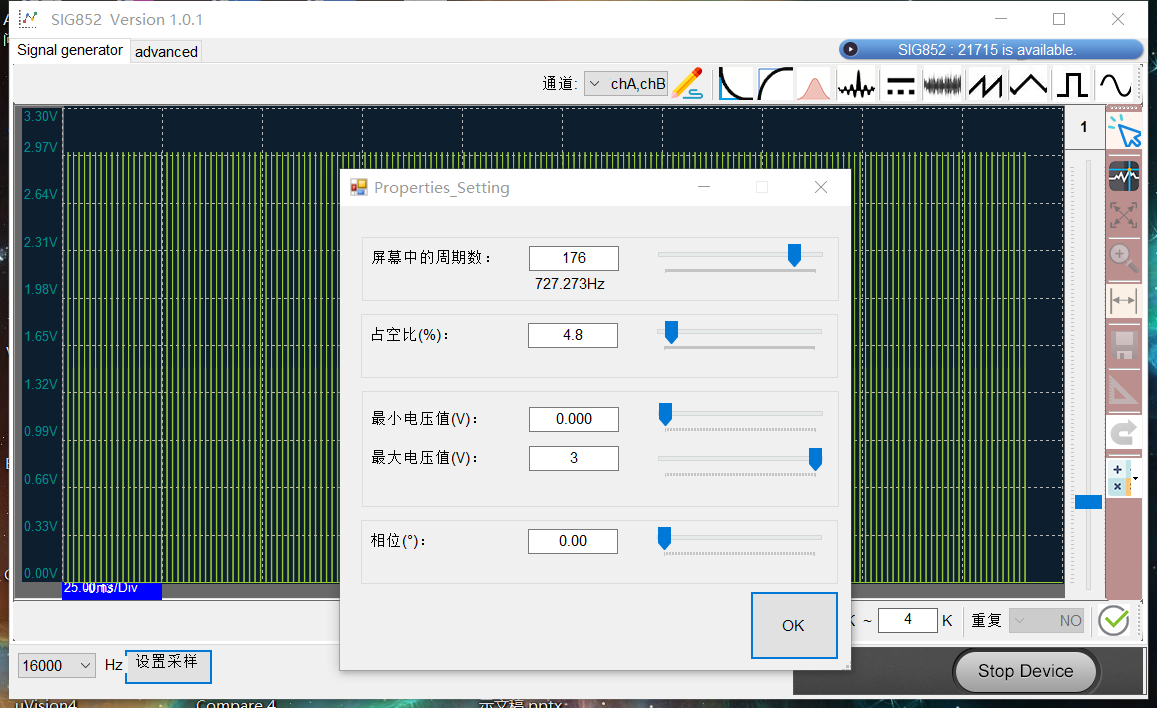
这个波形我们设置为X2,然后我们对X1和X2进行相乘:
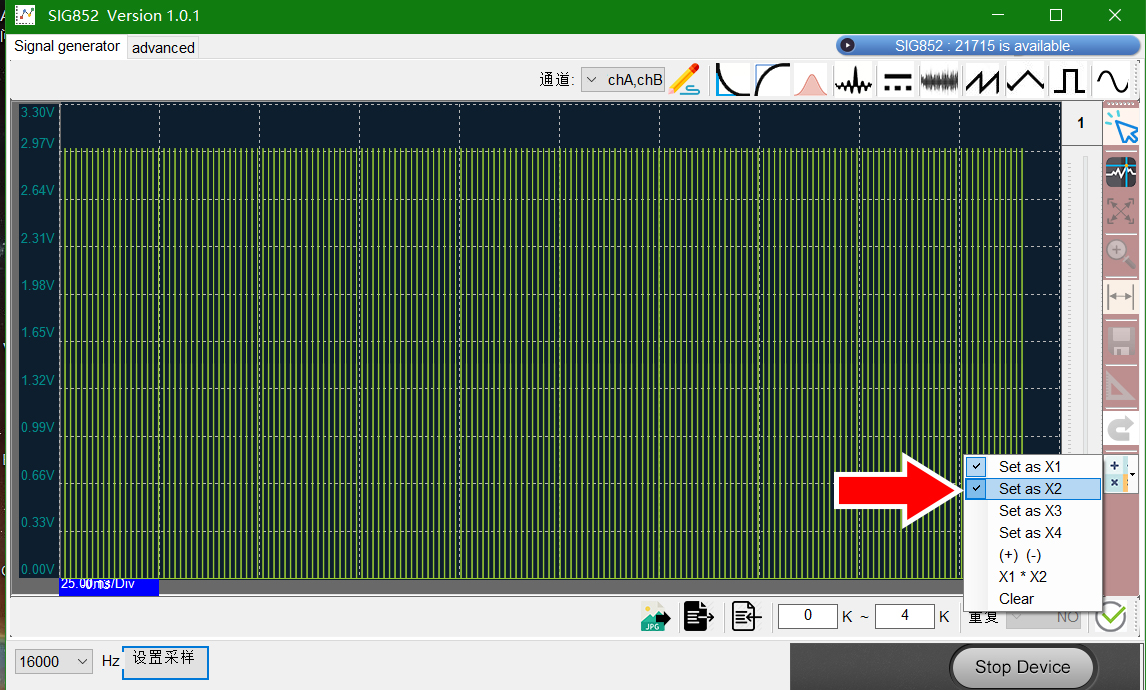
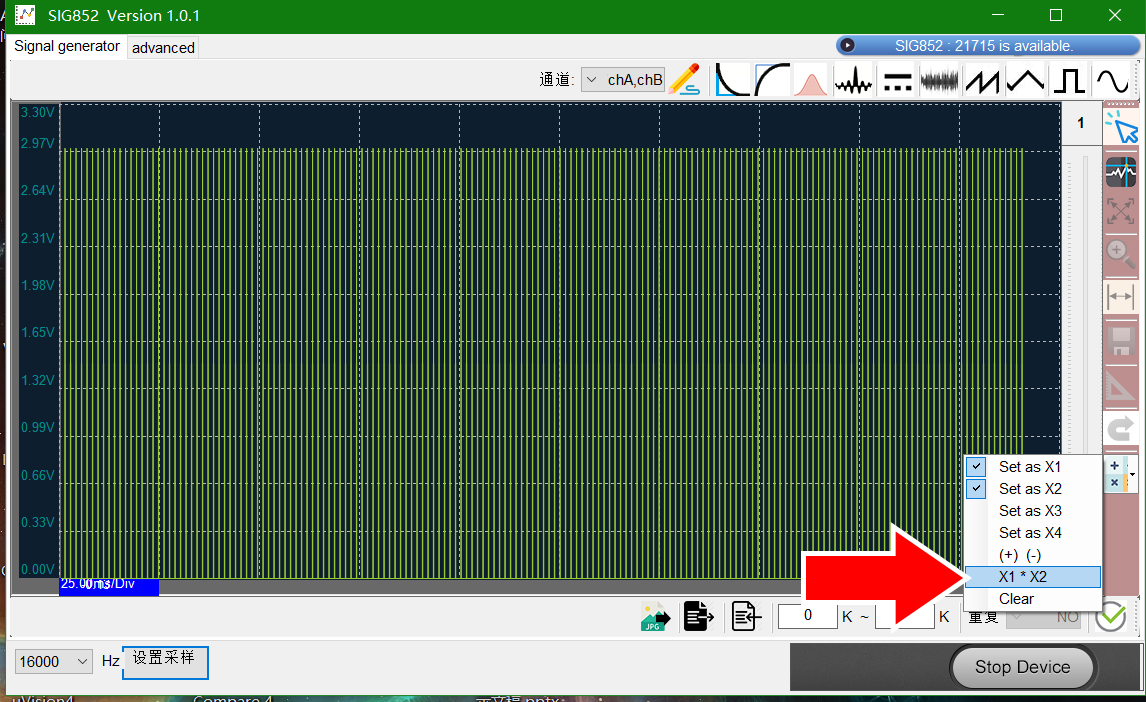
我们会惊奇的发现,缺齿出现了。
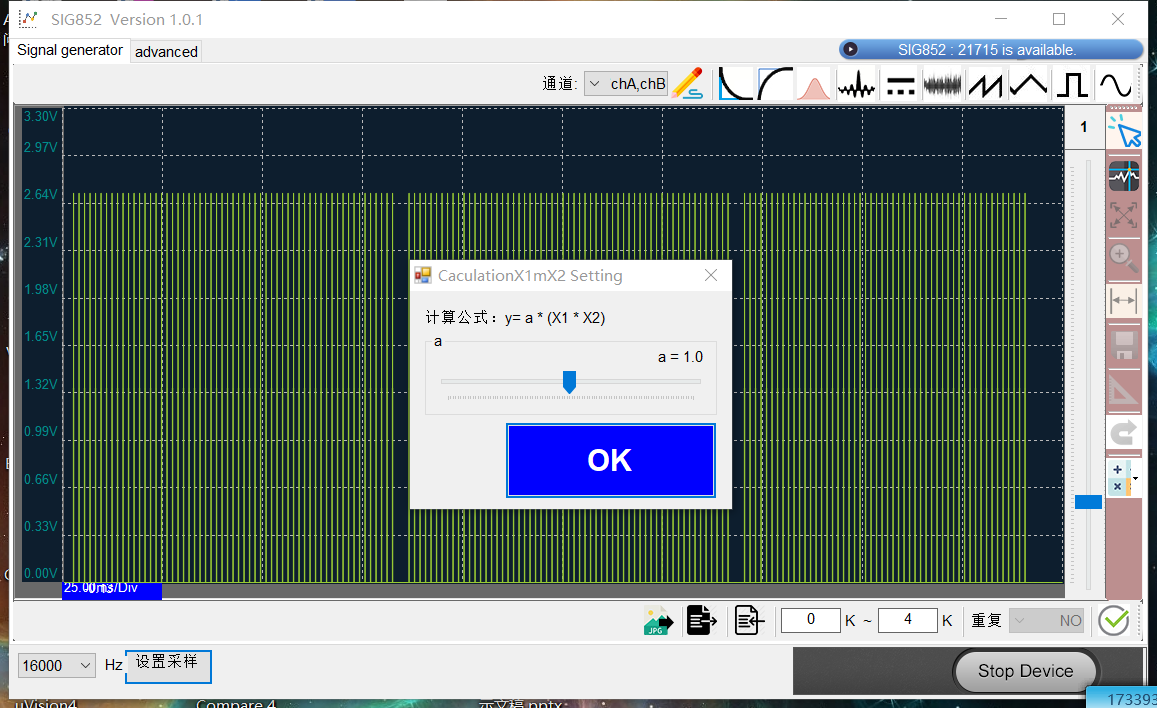
不过和参考波形相比,我们还需要把高低电再平反一下。好习惯是,我们赶紧把这个中间成果存成文件保存一下。
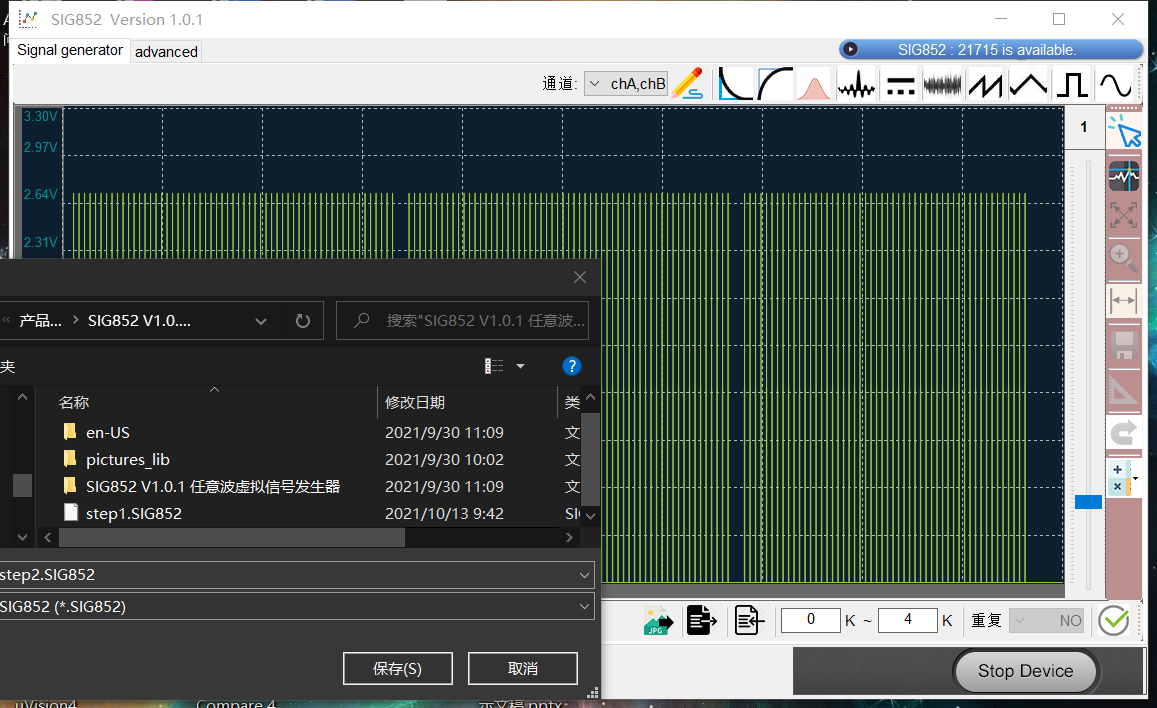
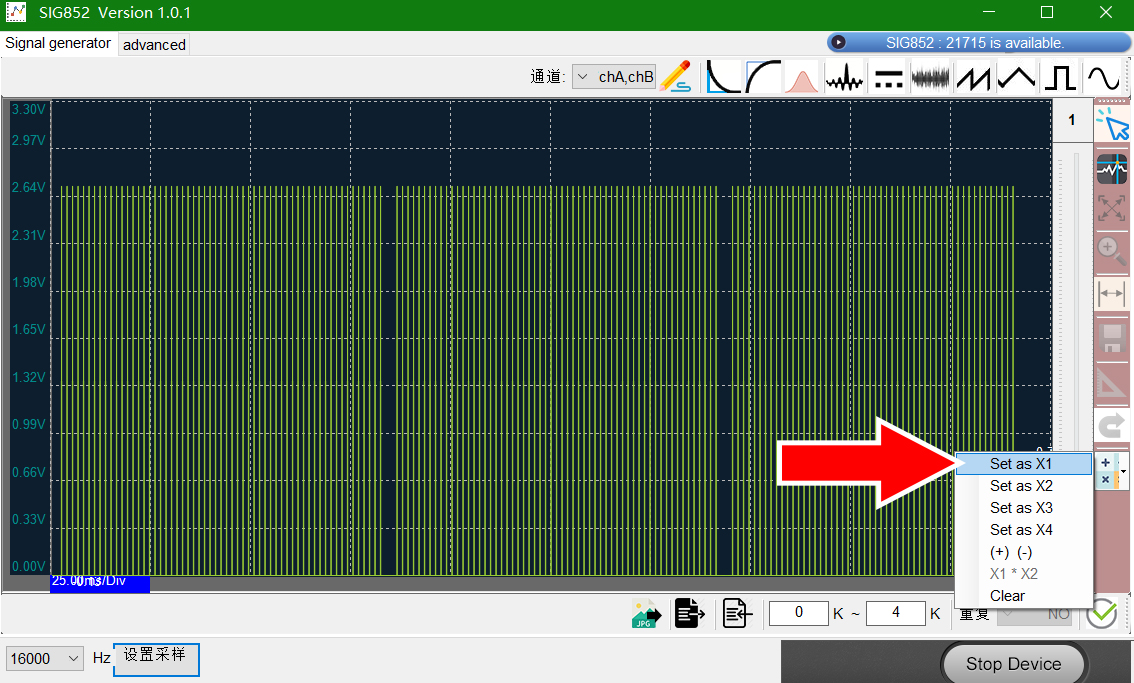
这次高低电平反向也很简单,我们前面用过了,就是用波形加减运算,我们把这个波形设置为X1,然后和前面一样进行反向:
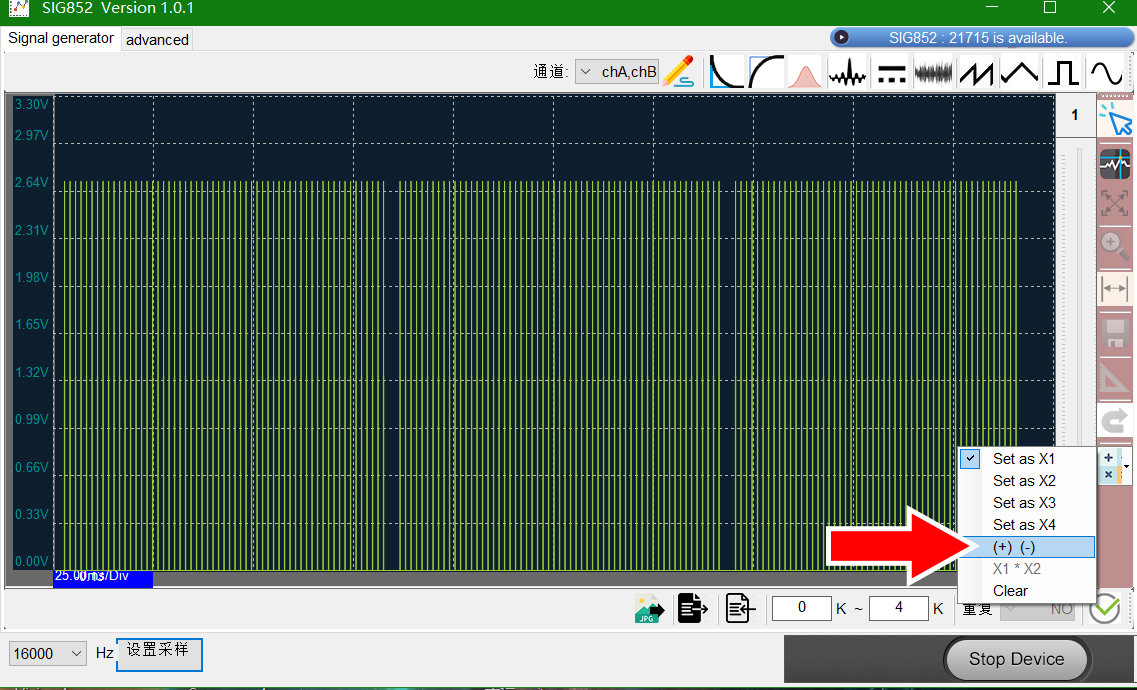
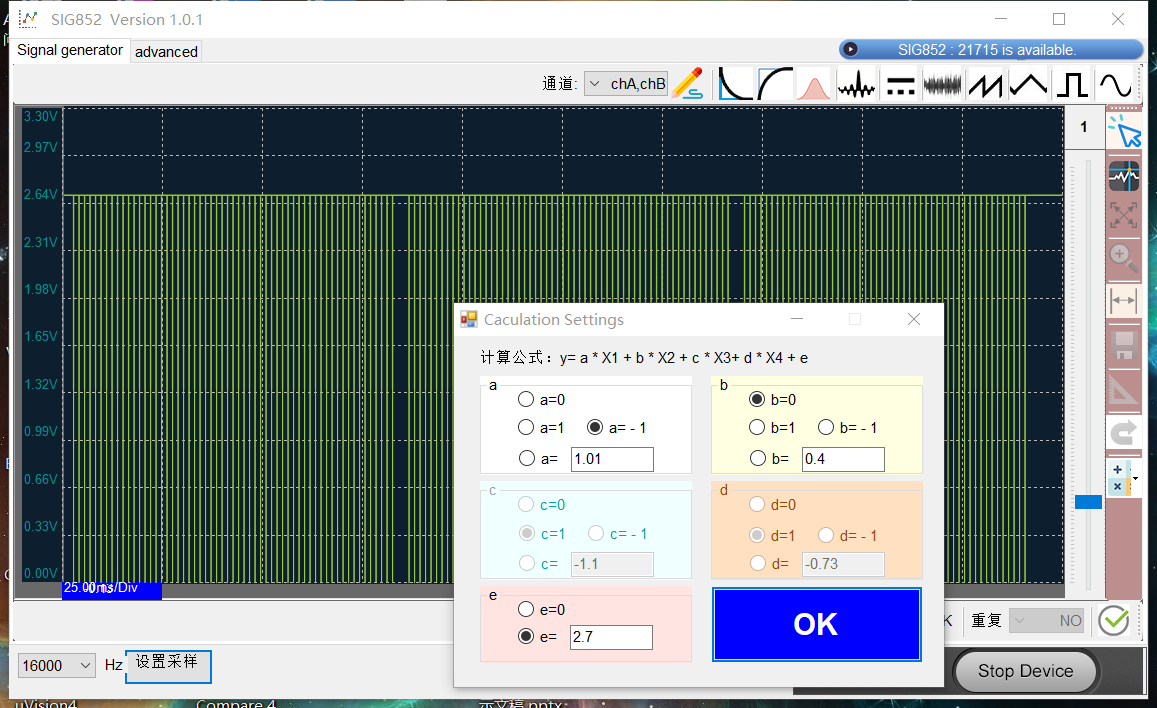
OK,我们得到了高低反向的波形了,和标准参考波形一样了。曲轴盘的信号波形已经完成,我们还是及时存一下。
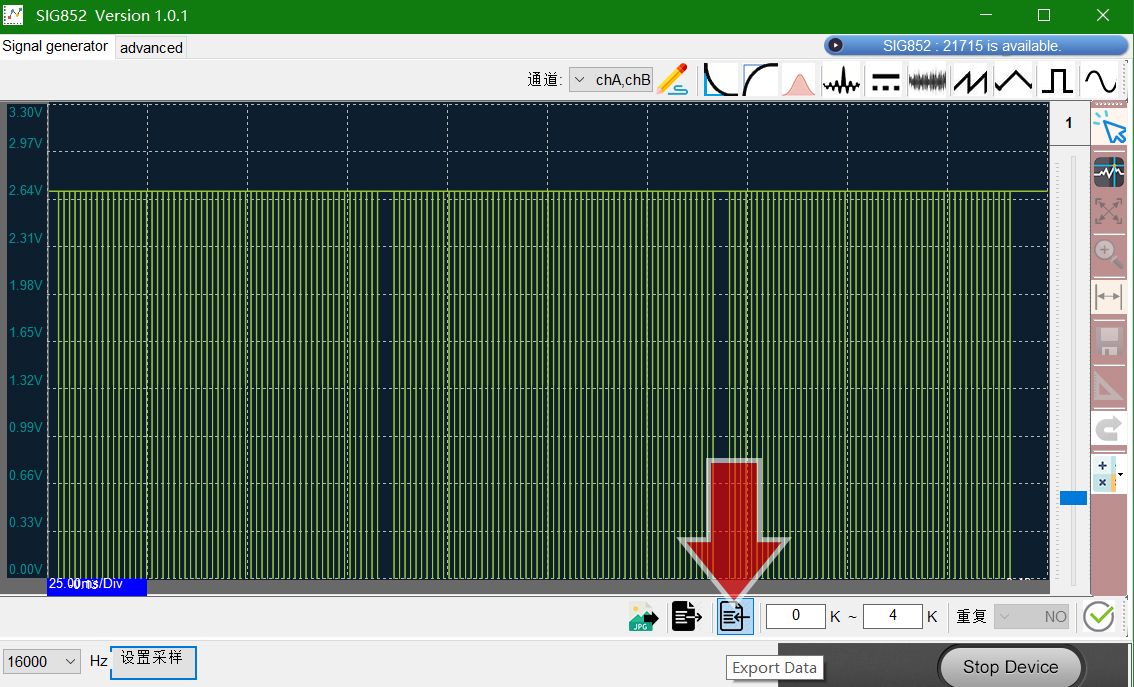
目前我们只是编辑出来的曲轴的波形,如果要输出,我们需要把这个波形选择到哪个通道上,比如我们让它在A通道输出,我们就选择通道A:
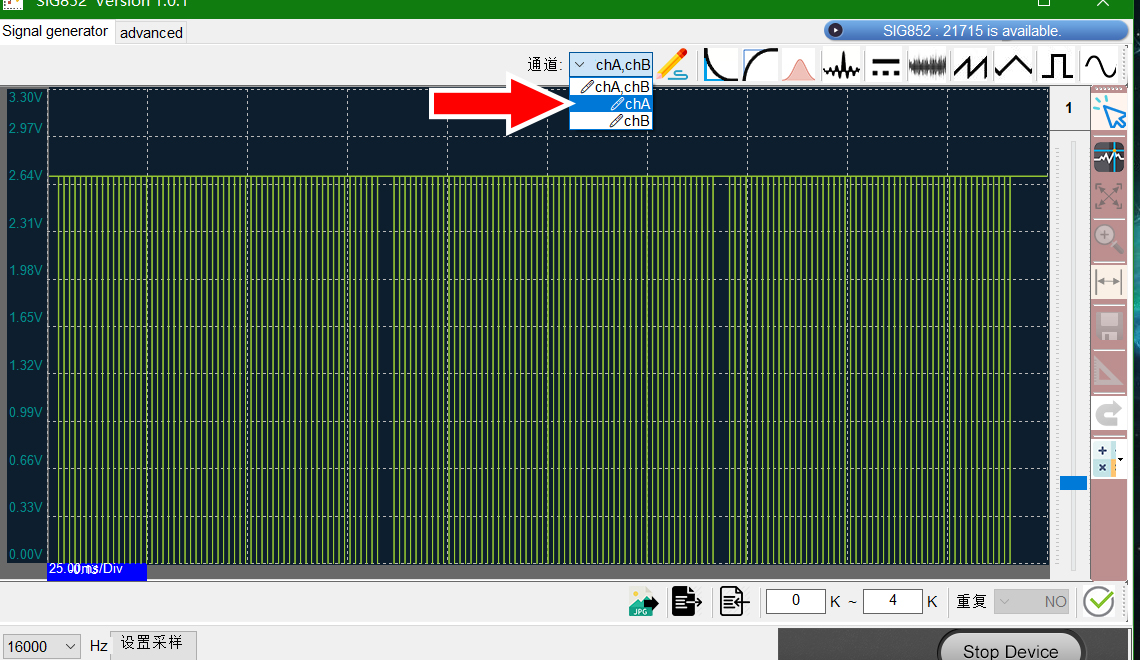
然后点下图中这个确定按钮:
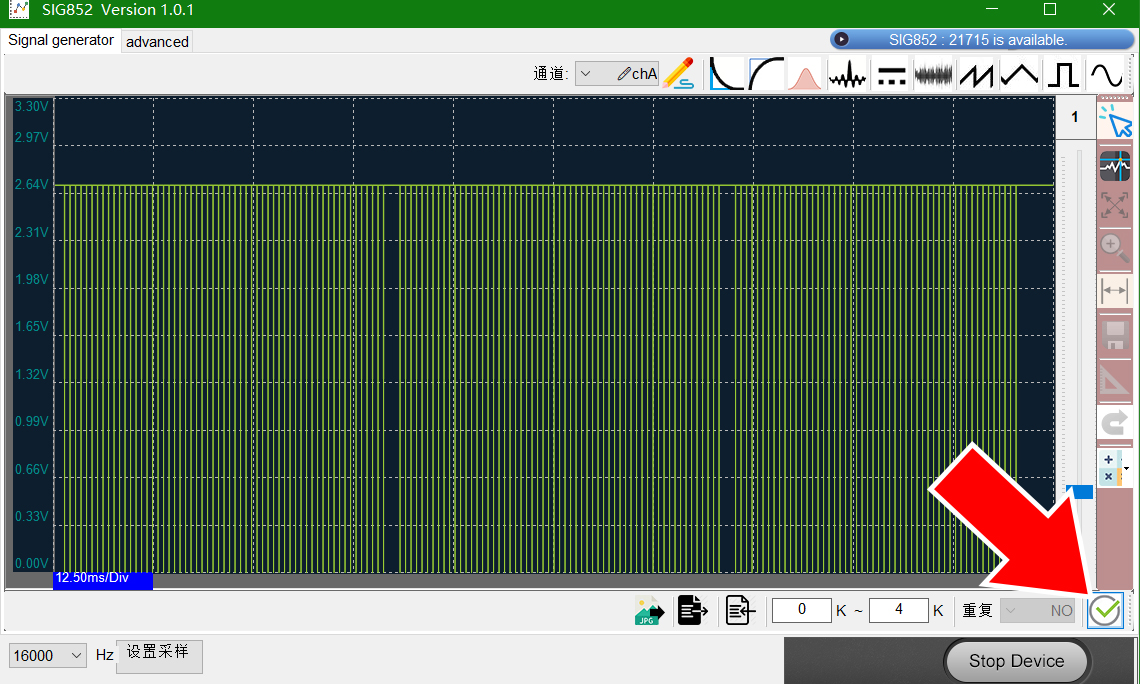
我们看到在高级标签页里,这个通道的波形已经设置好了:
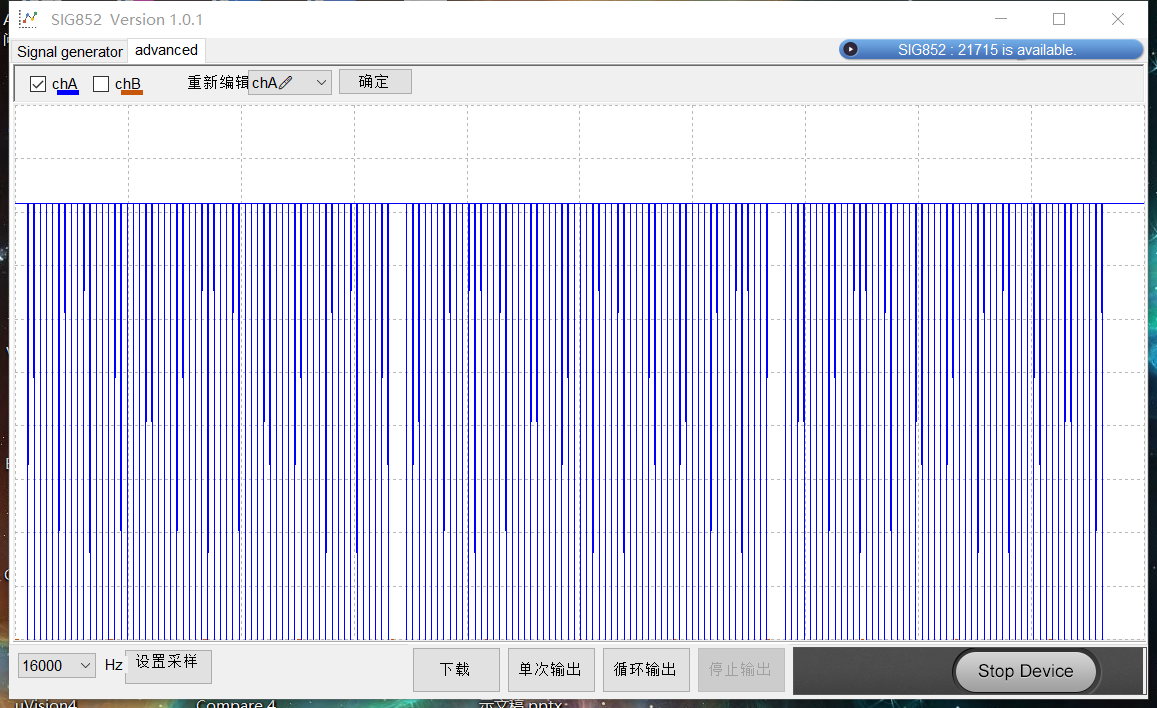
接下来我们来制作凸轮轴的波形。从参考图中看到,凸轮轴和曲轴波形之间有一些位置关系,也有一些款脉冲宽度的不同,我们不知道数据,那应该怎么制作呢?这也不难不倒SIG852这个任意波形发生器,我们使用背景图导入功能,把客户的标准参考图作为背景图片导入进绘图区的背景:
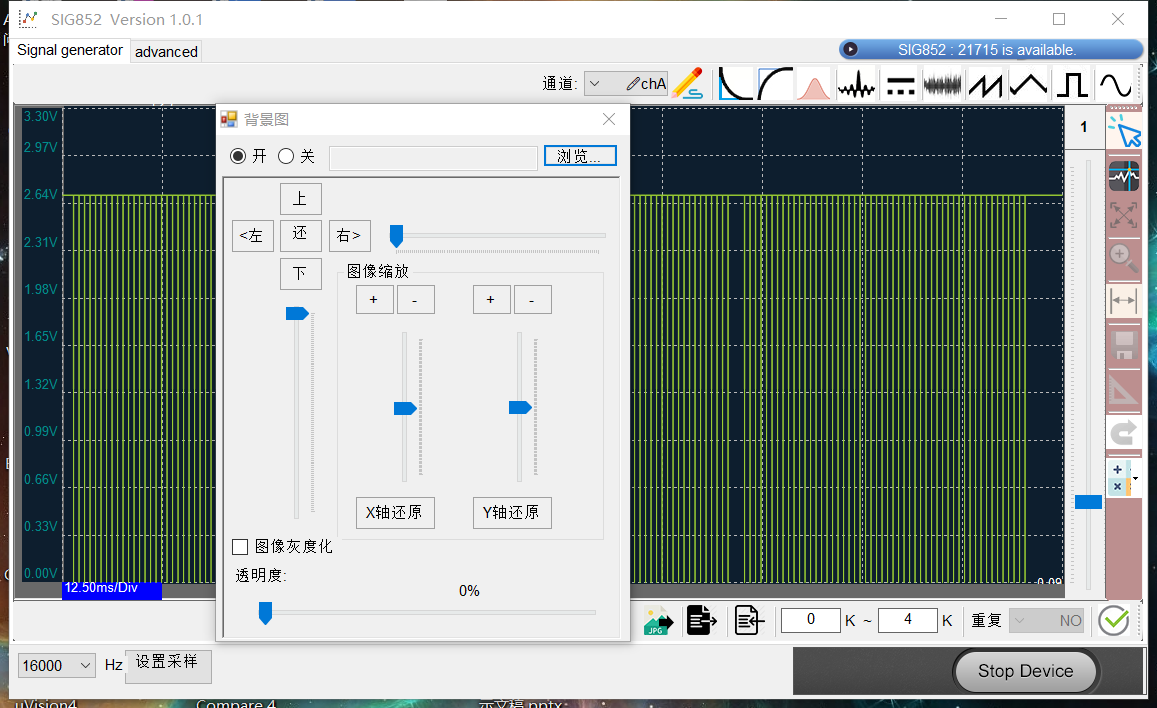
我们可以上下左右移动标准参考波形,也可以放大缩小,把它和我们已经做好的通道A的曲轴波形对齐吻合了,那我们就可以直接在通道B上手绘这个凸轮轴的波形了:
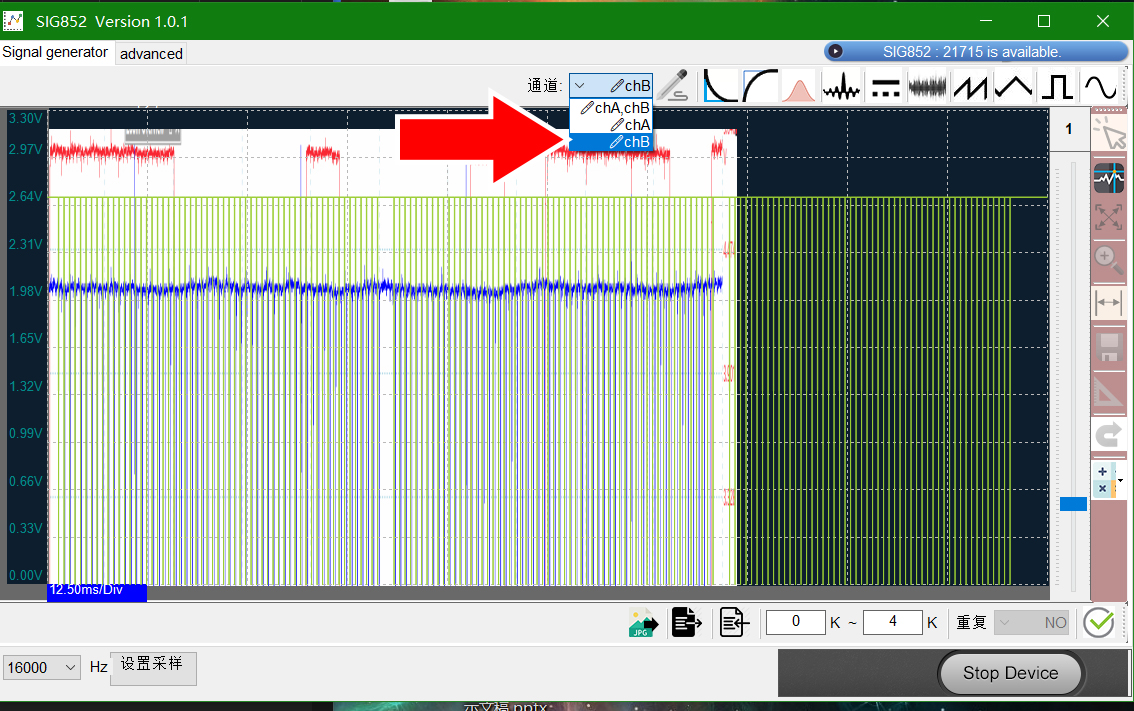
我们选择图形手绘功能,用鼠标画波形,橙色就是我们用鼠标描着参考波形的红色波形画的波形,如下图所示:
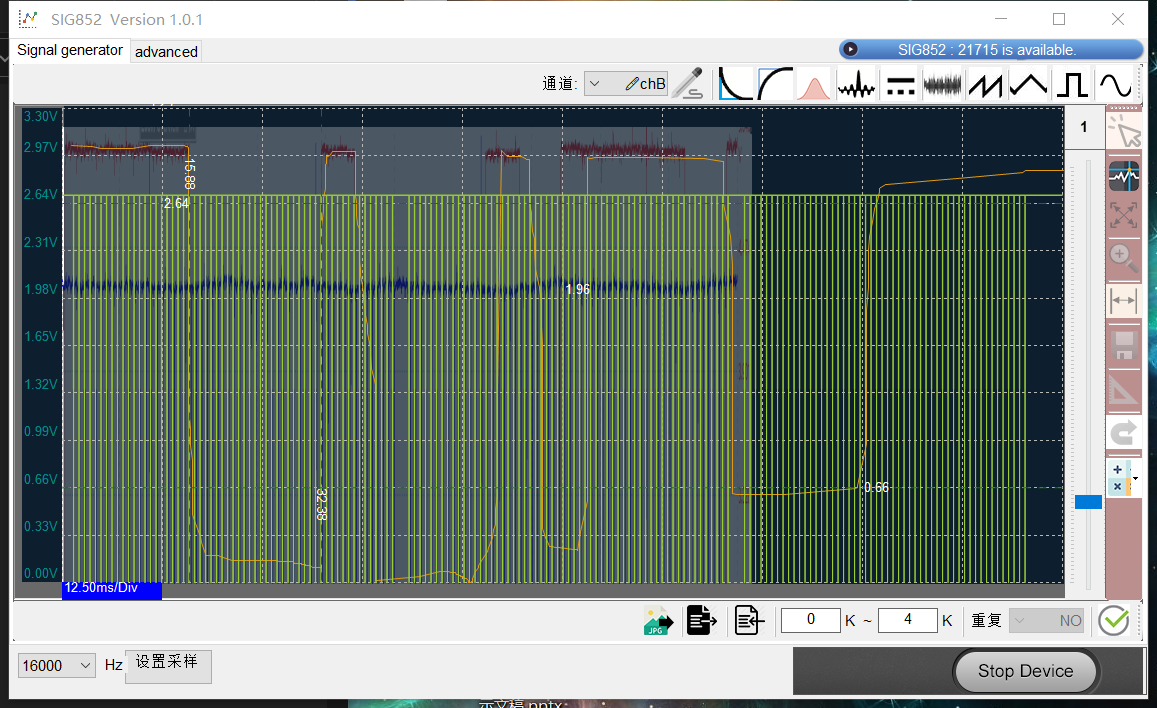
手绘这种方正的波形肯定会歪歪扭扭,这个不要紧,大概画一下就可以了,我们接下来用局部选择功能来设置它,会让它变得很方正:
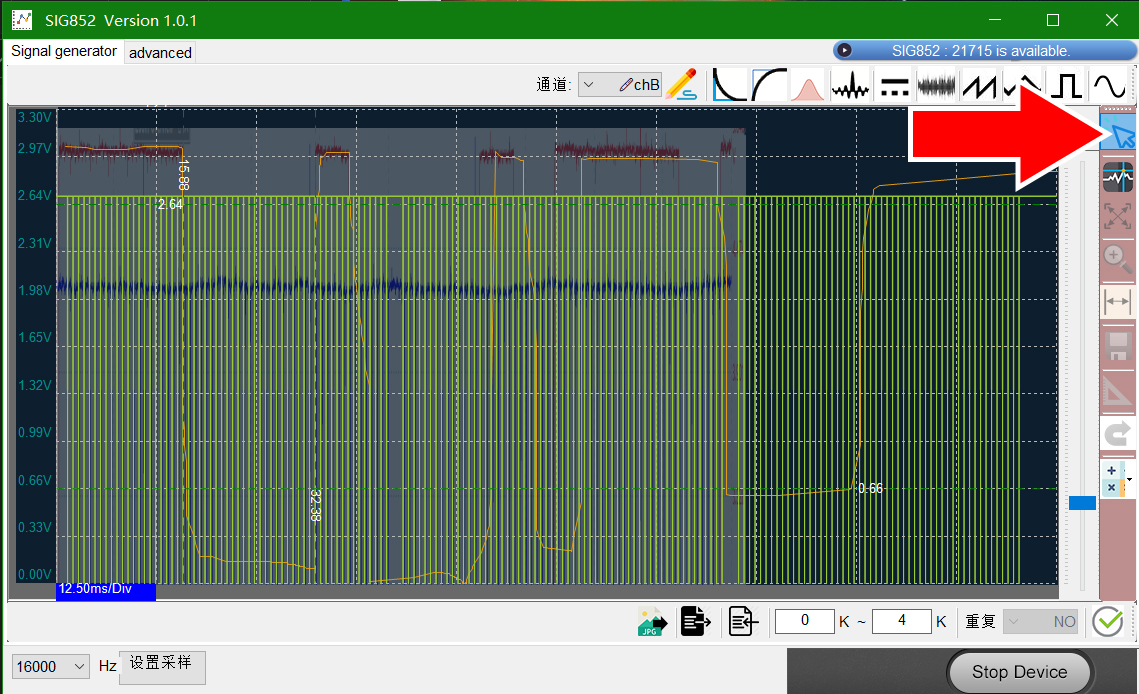
如下图所示:我们框选一个高电平或者低电平区域,右键选择把这个区域设置成0,还是设置成鼠标当前所在位置的电压:
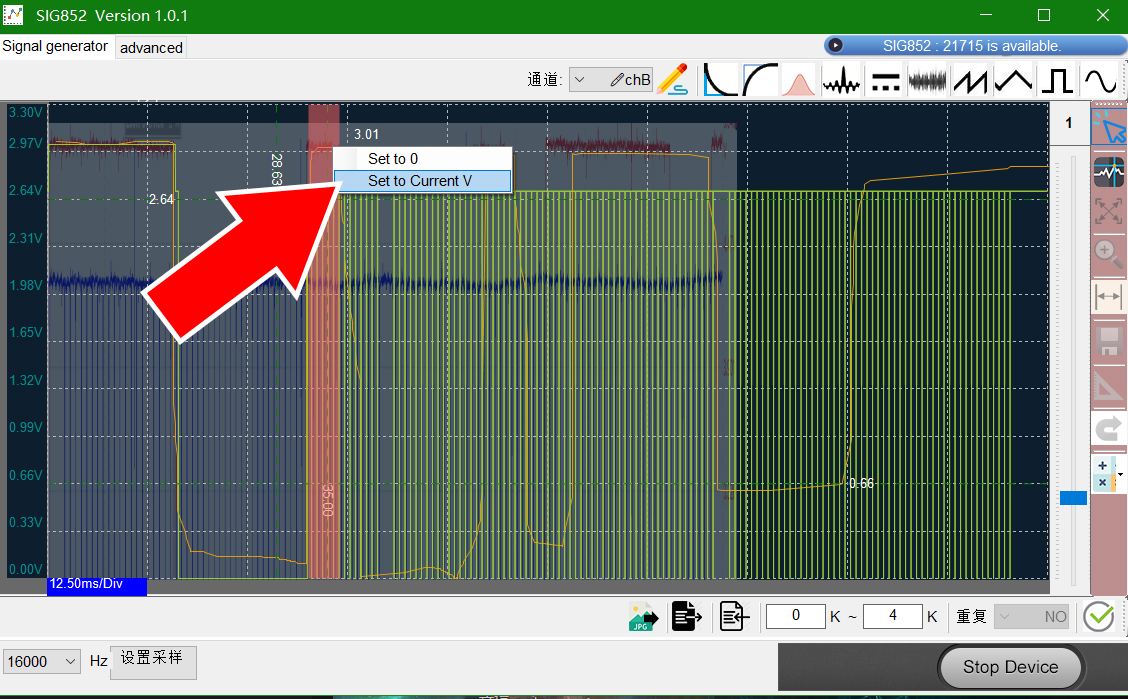
经过一番局部框选设置,歪歪扭扭的橙色波形已经变成绿色的规范的方正的波形了:
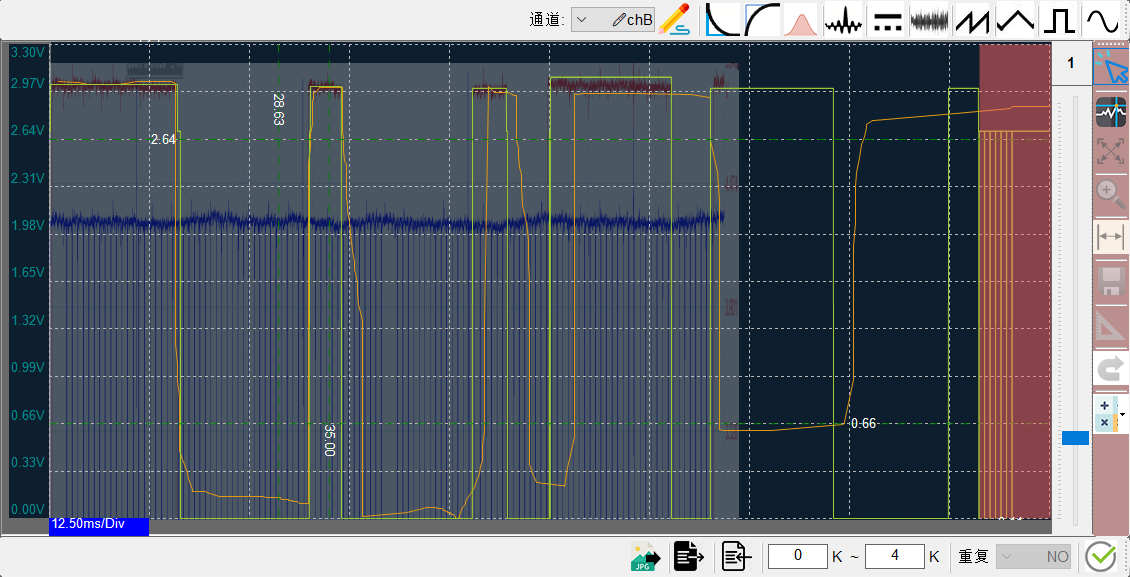
我们点击右下角绿色对勾按钮就把这个绿色的波形设置到了B通道上,我们去看看,这下A,B通道的波形都设置好了:
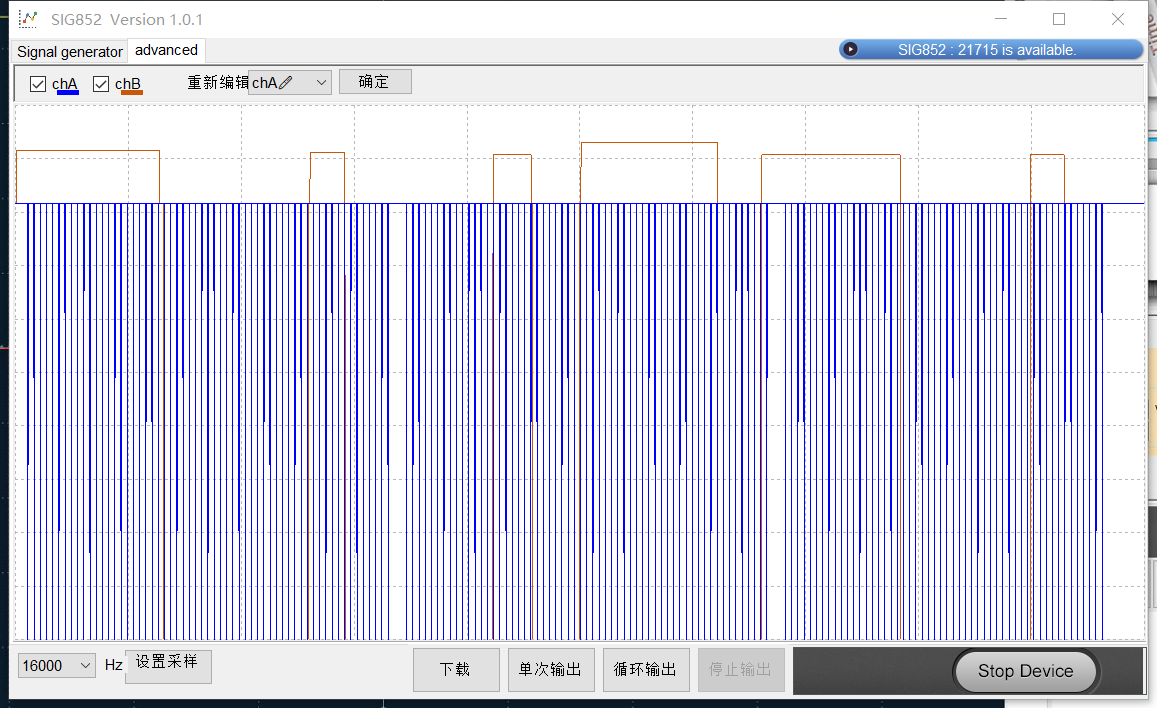
就是我们需要的按参考波形做出来的效果,我们赶紧把新作的B通道的波形也保存一下。
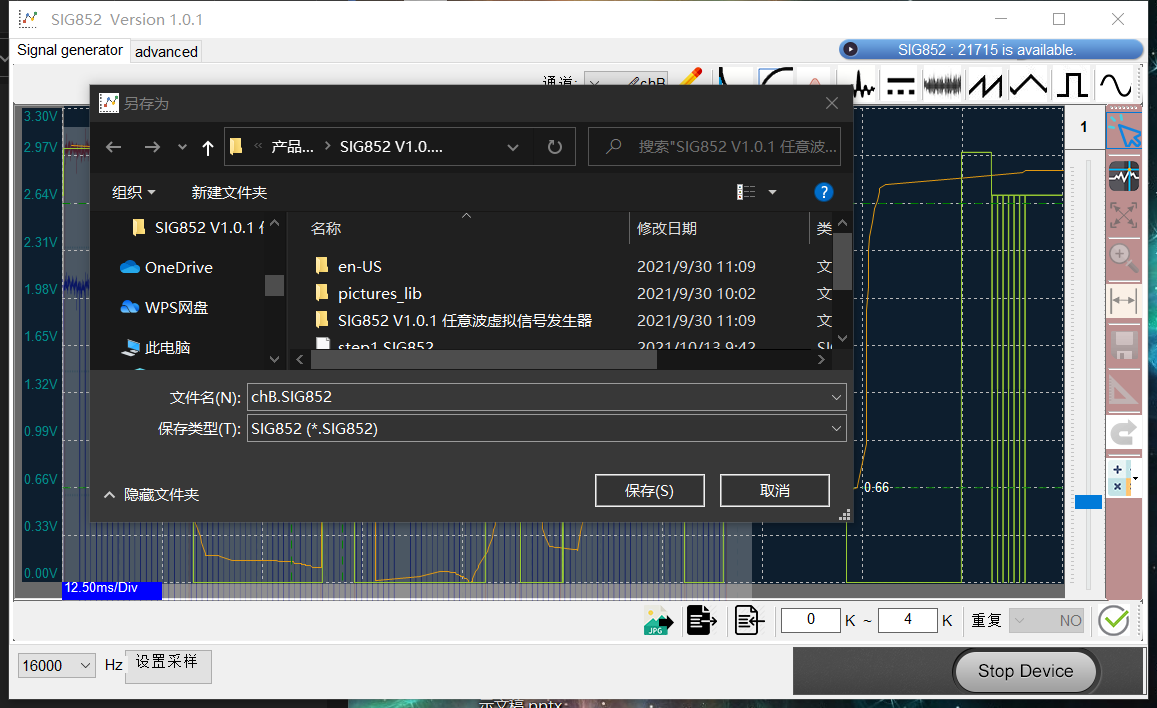
这样波形的编辑过程就完成了,保存好的文件,可以随时导入或者传递给别人使用。我们接下来开启SIG852,连接上示波器,我们用的是LOTO虚拟示波器OSCA02,在SIG852的软件界面上点击下载,循环输出,就可以在LOTO虚拟示波器上看到对应的实际输出波形了,如下图的蓝绿色和黄色波形:
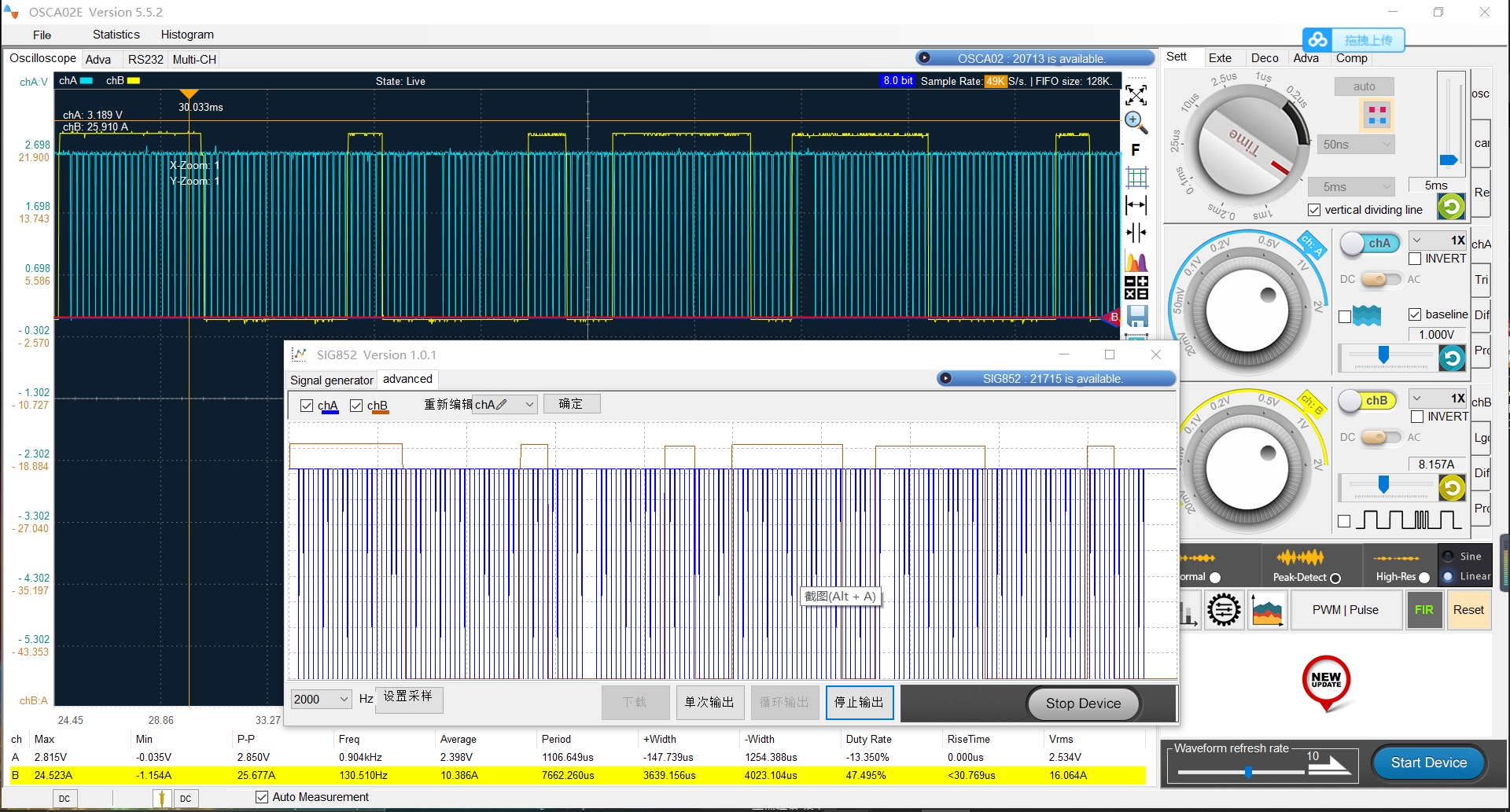
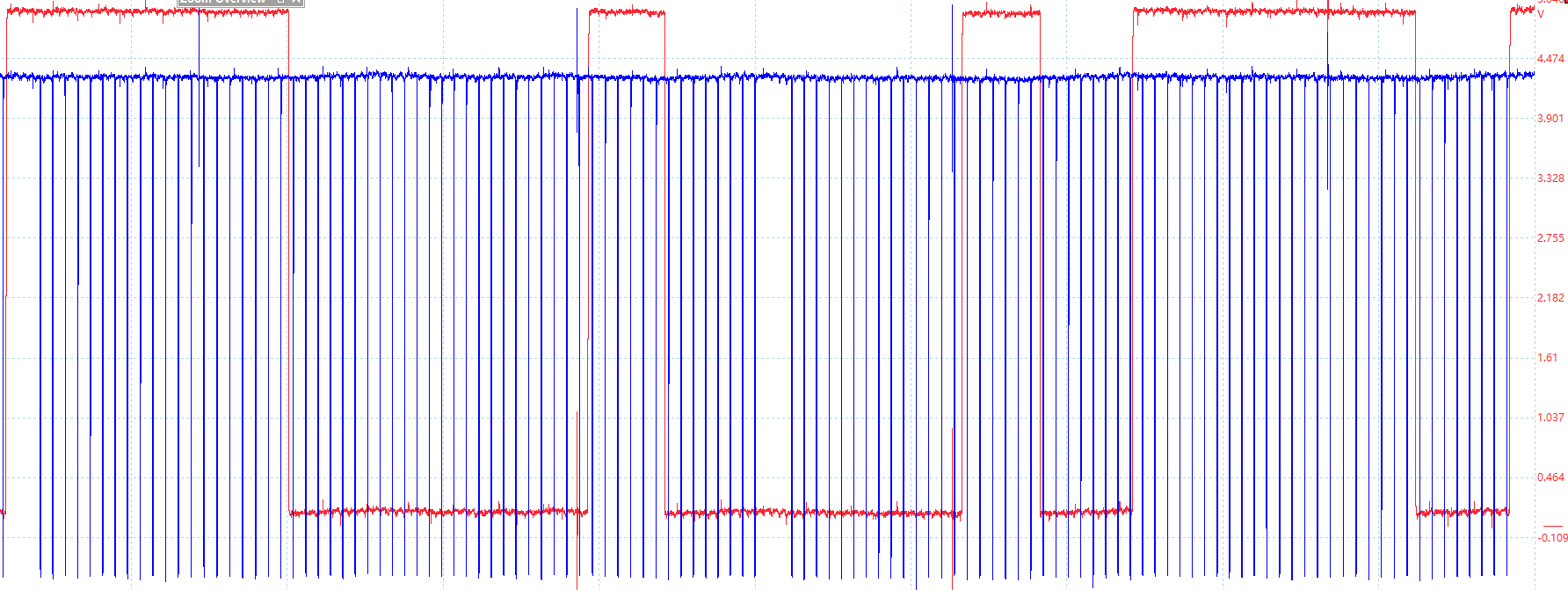
一个自定义编辑波形就圆满完成了。
SIG852这款定位低端低价的任意波形发生器,基于电脑软件操作,功能可以非常强大和方便,后续还会不断优化和增加软件功能,欢迎大家提供更多的应用场景我们一起研究:
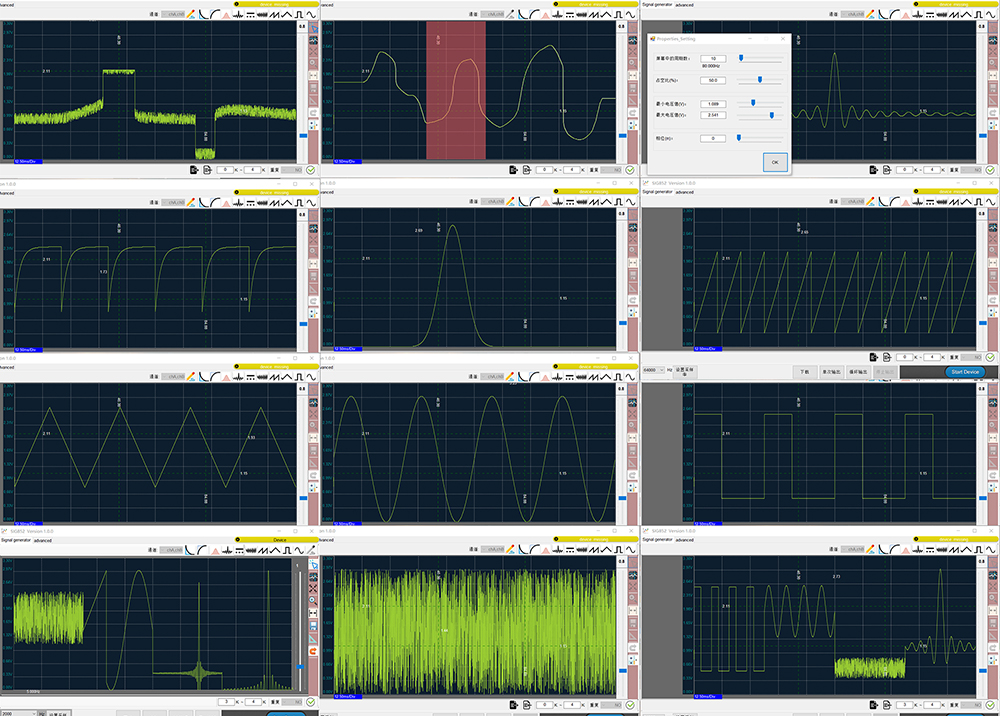
-
凸轮轴位置传感器与曲轴传感器的区别2024-12-05 3672
-
功率信号源可输出波形有哪些2023-11-27 1390
-
曲轴位置传感器及凸轮轴位置传感器常见故障及检测2023-01-29 4815
-
汽车示波器测量凸轮轴位置传感器信号及波形分析2021-11-25 3259
-
发动机凸轮轴转速传感器故障问题讲解2020-09-08 3153
-
如何检测凸轮轴传感器2020-06-01 2045
-
如何检测凸轮轴传感器好坏2020-02-23 11450
-
凸轮轴位置传感器检测_凸轮轴位置传感器作用2019-09-30 11314
-
曲轴/凸轮轴位置传感器检测2018-10-31 1728
-
电磁感应式凸轮轴位置传感器波形测试2018-10-30 2072
-
霍尔式凸轮轴位置传感器的识别与检测2018-10-29 2578
-
曲轴位置传感器和凸轮轴位置传感器的工作原理与检测2017-08-23 4595
-
什么是顶置凸轮轴(OHC)2010-03-12 1037
全部0条评论

快来发表一下你的评论吧 !

